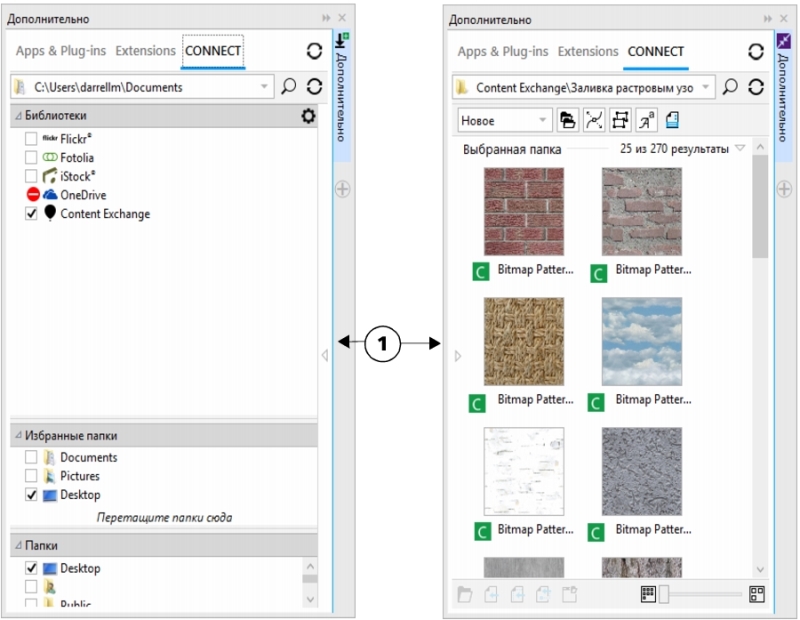
Выполнить обзор и поиск содержимого можно на странице CONNECT окна настройки «Дополнительно». В окне настройки Лоток можно сохранить содержимое для дальнейшего использования.
Страница CONNECT окна настройки Дополнительно предлагает два режима просмотра: представление с одной областью и полнофункциональный режим. В полнофункциональном режиме отображаются все области. В представлении с одной областью отображаются либо область просмотра, либо области Библиотеки, Избранные папки и Папки. Можно изменить размер окна настройки, чтобы были видны все области, или переключаться между областью просмотра и областями Библиотеки, Избранные папки и Папки.
Страница CONNECT окна настройки Дополнительно со скрытой областью просмотра (слева) и со скрытой областью навигации (справа). Чтобы отобразить или скрыть области, щелкните стрелку переключения (1). Чтобы отобразить обе области, измените размер окна настройки.
Можно также настроить размер отдельных панелей и порядок их отображения.
Зона захвата (1, 2, 3) позволяет изменить размер области.
При помощи области Избранные папки можно создавать ярлыки для часто используемых папок. Можно добавлять местоположения в область Избранные папки и удалять из нее местоположения.
| Отображение и скрытие окон настройки «Дополнительно» и «Лоток» |
|
|
Отображение и скрытие окна настройки Дополнительно
|
|
К окну настройки Дополнительно можно также перейти со стандартной панели инструментов и с помощью команды Поиск в Connect ![]() в меню Файл.
в меню Файл.
| Изменение размера области |
|
| • | Наведите указатель на зону захвата и, когда курсор примет вид двусторонней стрелки, перетащите край области. |
| Отображение или скрытие области |
|
| • | Щелкните стрелку, чтобы переключиться между режимами с отображением и скрытием области. |
| Добавление местоположения в область «Избранные папки» |
|
| • | Перетащите папку из области Библиотеки, Папки или области просмотра в область Избранные папки. |
Можно также добавить местоположения в область Избранные папки, щелкнув правой кнопкой мыши папку в области Библиотеки или Папки и выбрав команду Добавить в избранное.
| Удаление местоположения из области «Избранные папки» |
|
| • | Щелкните правой кнопкой мыши местоположение в области Избранные папки и выберите команду Удалить из избранного. |
Copyright 2016 Corel Corporation. Все права защищены.